+7(499) 322-73-62
Сервисный-центр
Москва, +74993227362,
Звоните+74993227362
Пункт приема техники в ремонт: МСК (пн-пт 11-20)
схема проезда
+7(499) 322-73-62
Сервисный-центр
Москва, +74993227362,
Звоните+74993227362
Пункт приема техники в ремонт: МСК (пн-пт 11-20)
схема проезда| Наши преимущества: |
Как быстро узнать свою видеокарту |
Главная » Как быстро узнать свою видеокарту
В основном, нужда узнать данные о видеокарте посещает лишь тех, кто сразу купил ПК в готовой сборке, или же он достался в подарок (или по иным схожим причинам). В следствие вопросы об установке софта (будет тормозить или нет), проверке характеристик, инсталляции драйверов – все это ложится на плечи пользователя.
И еще нужно определиться, какой полноты информация об устройстве необходима: полная информация с характеристикой, фирмой производителем, показателями производительности или же лишь названии модели. Существует два верных метода для выяснения: с помощью встроенного инструментария компьютера и с помощью дополнительного софта.
В чем различие? Первый способ даст лишь краткие данные о названии модели, второй же предлагает исчерпывающую информацию обо всем необходимом. Именно поэтому, выбрав правильную цель можно соотнести его с нужным методом.
Краткая информация
В ней предлагается лишь имя и модель устройства. Действовать можно несколькими путями:
1. Кнопка «Пуск» – Графа «Панель управления» - Подраздел «Система» - Поле «Диспетчер устройств» - Колонка «Видеоадаптеры». Это рабочий способ для всех выпусков операционной системы Windows.
2. Правая кнопка контроллера мыши по пространству рабочего стола – Графа «Персонализация» - Поле «Параметры дисплея» - Подраздел «Дополнительно» - Колонка «Адаптер». Такая возможность применима непременно для операционных систем Windows 7 и Vista.
Расширенная информация
Для тех, кому нужно обратиться к более полным данным, обычные стандартные инструменты ОС не подойдут. На такие вопросы, как: сколько вычисляющих блоков в видеокарте или каково количество памяти, ее объем – могут ответить лишь дополнительные программки.
Например, утилита HWiNFO не только выдаст все данные в развернутом виде, но еще и сама подберет драйвера и прилагающийся софт. Что еще можно узнать благодаря этой утилите? Во-первых, все характеристики процессора будут в свободном доступе, во-вторых, информация о материнской плате, оперативной памяти, а также насколько нагревается, то или иное комплектующее.
Также можно взять в качестве дополнительного софта - GPU-Z.0.6.2, он предлагает чуть меньшую расширенность действий, но все же вполне обширную и исчерпывающую. Все, что необходимо выяснить о видеокарте для мониторинга или сравнения будет предложено программой.
Надеемся, что эта информация оказалась полезной, и теперь вы без труда сможете узнать свою видеокарту.
Вас также может заинтересовать:
| Поделиться: |
> |